
Как исправить «Ошибка Wi-Fi (Код 10)»? — 100% решение
29 июля 2025Простой метод решения проблемы «Ошибка Wi-Fi (Код 10)» буквально за минуту.
Порядок действий по удалению конкретной программы из автозагрузки компьютера на разных версиях Windows, чтобы она не подгружалась при входе в систему.
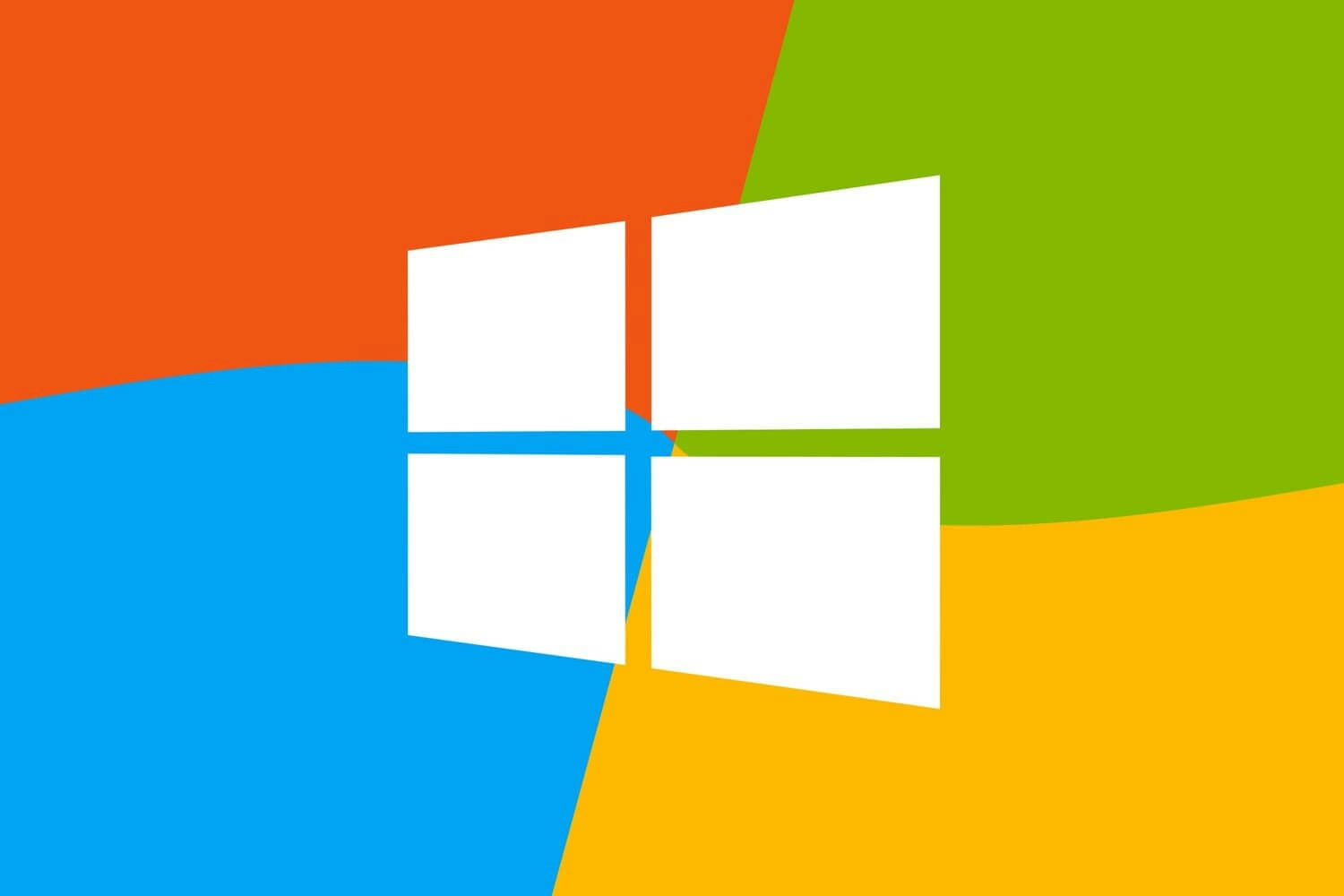
Довольно часто при установке программы, она прописывается в автозагрузку, а так же добавляет свой значок в область уведомлений (трей), расположенной на панели задач. Со временем количество программ, загружаемых автоматически, растет.
Из-за этого, как правило, время загрузки операционной сети увеличивается и снижается производительность компьютера. В большинстве случаев нет необходимости загрузки программы при запуске Windows. Мы разберемся, как удалить программы из автозагрузки.
Запустим утилиту конфигуратора msconfig. Существуют несколько способов ее запуска:


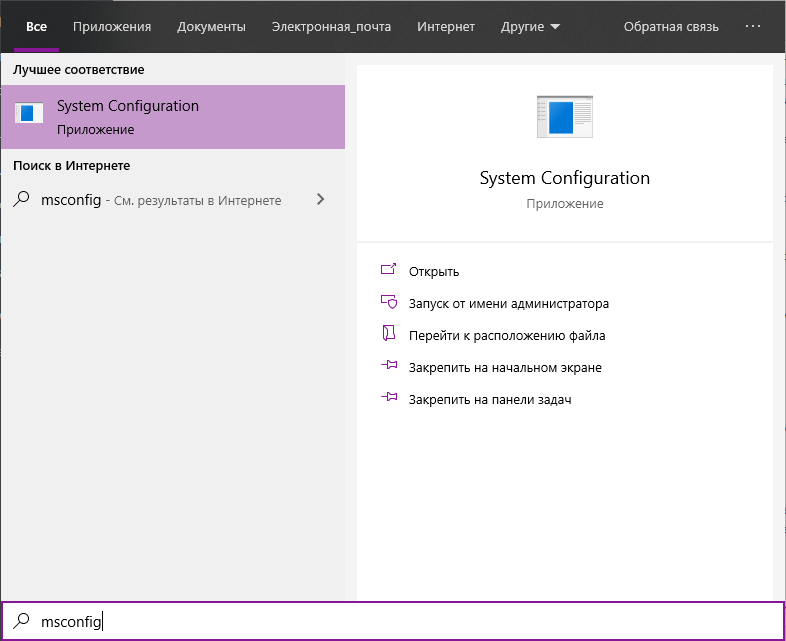
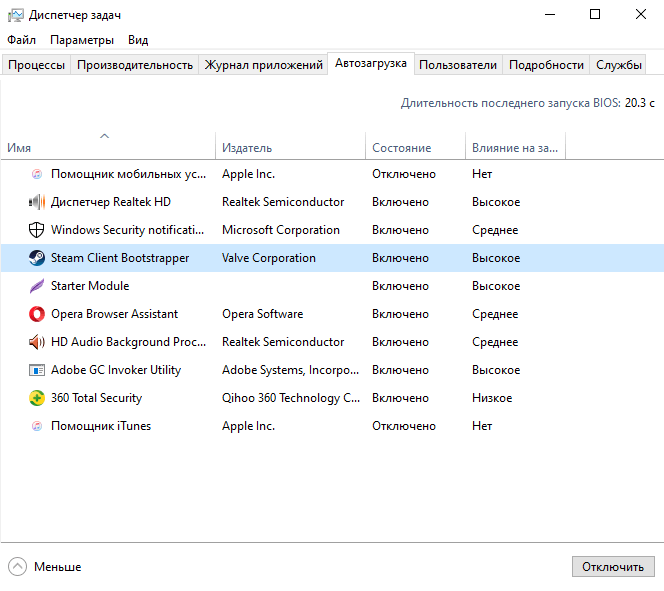
В итоге вы увидите окно: «Конфигурация системы». Сразу переходим на вкладку «Автозагрузка». На этой вкладке можно убрать программы из автозагрузки. Для этой процедуры нужно снять отметку напротив ненужной программы. По названию программу не всегда можно распознать, поэтому нужно посмотреть путь – откуда она загружается.
Не стоит отключать антивирусные программы и софты, работающие в фоновом режиме. Насколько полезные процессы выполняет та или иная утилита, вы можете узнать, поискав информацию в Интернете.
После всех изменений, нажмите кнопку «ОК» и перезагрузите компьютер. Если отключили полезную программу – верните автозагрузку описанным выше путем.

Простой метод решения проблемы «Ошибка Wi-Fi (Код 10)» буквально за минуту.

Решение частой проблемы с раскладкой клавиатуры, почему языки переключаются сами, как выставить нужную раскладку, а также программа, которая может помочь с этим.

Подборка самых важных и полезных программ, которые должны быть на компьютере в 2025 году, а также интересные утилиты для большего удобства при работе за ПК.

Список самых необходимых программ для Windows, которые обязан установить каждый, чтобы полноценно использовать свой компьютер.